วิธีการตั้งค่าการประชุมที่เกิดขึ้นซ้ำใน Teams

คุณต้องการกำหนดการประชุมที่เกิดขึ้นซ้ำใน MS Teams กับสมาชิกในทีมเดียวกันหรือไม่? เรียนรู้วิธีการตั้งค่าการประชุมที่เกิดขึ้นซ้ำใน Teams.

การสำรองข้อมูลของคุณเป็นประจำเป็นมาตรการสำคัญในการป้องกันการสูญหายของข้อมูล สำหรับบางอย่าง เช่น รูปภาพ การสำรองไฟล์เป็นเรื่องที่สมเหตุสมผลทุกครั้งที่คุณอัปโหลดชุดใหม่จากกล้องของคุณ อย่างไรก็ตาม สำหรับสิ่งสำคัญ เช่น เอกสารงาน การสำรองข้อมูลจะเกิดขึ้นเป็นประจำหรือดีกว่าในแบบเรียลไทม์เป็นกุญแจสำคัญ วิธีที่ดีในการทำเช่นนี้คือกำหนดค่าโฟลเดอร์สำคัญให้ซิงโครไนซ์หรือมิเรอร์โดยอัตโนมัติ คู่มือนี้จะอธิบายรายละเอียดวิธีกำหนดค่าการมิเรอร์โฟลเดอร์อัตโนมัติและการซิงค์โดยใช้ “FreeFileSync”
เคล็ดลับ: หากแทนที่จะซิงค์ไฟล์ของคุณกับฮาร์ดไดรฟ์อื่น คุณต้องการเก็บสำเนาของไฟล์เหล่านั้นไว้ในโซลูชันที่เก็บข้อมูลบนคลาวด์ เราขอแนะนำบริการต่างๆ เช่น OneDrive, Dropbox และ Google Drive ซึ่งอนุญาตให้ซิงค์บนคลาวด์อัตโนมัติได้
FreeFileSync เป็นเครื่องมือโอเพ่นซอร์สฟรีที่ออกแบบมาเพื่อจัดการการซิงโครไนซ์ไฟล์ มันสามารถใช้ได้สำหรับการดาวน์โหลดที่นี่ ในการติดตั้ง ให้ดับเบิลคลิกที่ตัวติดตั้ง EXE หลังจากดาวน์โหลด คุณอาจได้รับข้อความแจ้ง "User Access Control" (UAC) เกี่ยวกับการอนุญาตให้ทำการเปลี่ยนแปลงในคอมพิวเตอร์ของคุณ หากเป็นเช่นนั้น ให้คลิก "ใช่" เพื่อดำเนินการต่อ หน้าแรกของโปรแกรมติดตั้งคือข้อตกลงสิทธิ์การใช้งาน เลือก "ฉันยอมรับข้อตกลง" จากนั้นคลิก "ถัดไป"
ตัวเลือกที่สองในตัวติดตั้งคือตำแหน่งการติดตั้ง กำหนดค่าตำแหน่งที่คุณต้องการให้ FreeFileSync ติดตั้ง (หรือปล่อยให้เป็นค่าเริ่มต้น) จากนั้นคลิก "ถัดไป" หน้าที่สามให้คุณเลือกส่วนประกอบได้จำนวนหนึ่ง ขอแนะนำให้คุณเปิดใช้งานทั้งหมดตามค่าเริ่มต้น จากนั้นคลิก "ถัดไป" ผ่านหน้ารูปสัตว์น่ารัก ๆ ต่อไป เมื่อติดตั้งเสร็จ ให้คลิก “เสร็จสิ้น” การบริจาคทางเลือกให้กับนักพัฒนาจะทำให้คุณได้รับคุณสมบัติพิเศษบางอย่างและเป็นวิธีที่ดีในการขอบคุณพวกเขาสำหรับการทำงานของพวกเขา – แต่ก็เป็นทางเลือก
ในการเปิด FreeFileSync ให้ดับเบิลคลิกที่ไอคอนบนเดสก์ท็อปของคุณ หรือกดปุ่ม Windows พิมพ์ FreeFileSync แล้วกด Enter ด้านล่างนี้คือคำแนะนำเกี่ยวกับวิธีการใช้บริการต่างๆ ที่มีในโปรแกรมนี้
ซิงค์มิเรอร์
การซิงค์มิเรอร์จะคัดลอกไฟล์ในทิศทางเดียวเท่านั้น ซึ่งจะทำให้โฟลเดอร์ต้นทางไม่เปลี่ยนแปลงและจับคู่ปลายทางกับไฟล์นั้น
เคล็ดลับ: หากมีไฟล์ใดในปลายทางที่ไม่มีอยู่ในต้นทาง ไฟล์เหล่านั้นจะถูกลบออก ในทำนองเดียวกัน หากเอกสารเวอร์ชันใหม่กว่าอยู่ในปลายทาง เอกสารนั้นจะถูกเขียนทับด้วยเวอร์ชันเก่ากว่าจากโฟลเดอร์ต้นทาง ดังนั้นตรวจสอบให้แน่ใจว่าคุณมีสิ่งต่างๆ อยู่ในตำแหน่งที่ถูกต้องก่อนที่จะเริ่ม
ขั้นตอนแรกคือการเริ่มการกำหนดค่าใหม่โดยกด Control+N ถัดไป คุณต้องเพิ่มโฟลเดอร์ที่คุณต้องการสำรองข้อมูลเป็นโฟลเดอร์ต้นทางทางด้านซ้าย คุณสามารถทำได้โดยคลิกและลากโฟลเดอร์จาก file explorer หรือโดยการเรียกดูไปยังโฟลเดอร์ด้วยปุ่ม “Browse” ทางซ้าย คุณต้องเพิ่มโฟลเดอร์สำรองเป็นปลายทางทางด้านขวาด้วย อีกครั้ง คุณสามารถลากและวางหรือเรียกดูเพื่อเลือกโฟลเดอร์ที่คุณต้องการใช้

เลือกโฟลเดอร์ต้นทางและปลายทางของคุณในคอลัมน์ซ้ายและขวาตามลำดับ
จากนั้นคลิกปุ่ม "เปรียบเทียบ" เพื่อดูความแตกต่างระหว่างสองโฟลเดอร์ คุณต้องกำหนดค่าตัวแปรการซิงโครไนซ์ให้เป็น "มิเรอร์" ในการดำเนินการดังกล่าว ให้คลิกที่ลูกศรถัดจากไอคอนล้อเฟืองสีเขียว แล้วเลือก "กระจกเงา" จากรายการแบบเลื่อนลง

คลิกเปรียบเทียบเพื่อดูความแตกต่างระหว่างต้นทางและปลายทาง จากนั้นกำหนดค่าตัวแปรการซิงค์ให้เป็น "มิเรอร์"
คลิก “ซิงโครไนซ์” เพื่อเริ่มกระบวนการ ป๊อปอัปขนาดเล็กจะปรากฏขึ้นเพื่อยืนยันว่าคุณต้องการเริ่มการซิงโครไนซ์ทันที คลิก "เริ่ม" เพื่อดำเนินการต่อ เมื่อกระบวนการเสร็จสมบูรณ์ หน้าต่างยืนยันจะปรากฏขึ้น คลิก "ปิด" เพื่อสิ้นสุด
เคล็ดลับ: หากมีไฟล์ขนาดใหญ่จำนวนมากหรือฮาร์ดไดรฟ์ทำงานช้า กระบวนการซิงโครไนซ์อาจใช้เวลาสักครู่
ซิงค์สองทาง
การซิงค์แบบสองทางจะจับคู่ทั้งโฟลเดอร์ต้นทางและปลายทางซึ่งกันและกัน โดยคัดลอกไฟล์ทั้งสองทิศทาง หากไม่มีไฟล์อยู่ด้านใดด้านหนึ่ง ไฟล์นั้นจะถูกคัดลอกข้าม หากมีไฟล์เวอร์ชันใหม่กว่าที่ด้านใดด้านหนึ่ง เวอร์ชันที่เก่ากว่าจะถูกเขียนทับด้วยเวอร์ชันที่ใหม่กว่า
เคล็ดลับ: ตามค่าเริ่มต้น FreeFileSync จะกำหนดเวอร์ชันของไฟล์ที่ใหม่กว่าโดยการเปรียบเทียบเวลาแก้ไขของไฟล์ คุณยังสามารถเปลี่ยนเวอร์ชันที่จะเขียนทับอีกเวอร์ชันหนึ่งได้ด้วยตนเอง โดยคลิกขวาที่ไฟล์และตั้งค่าทิศทางการอัปเดตด้วยตนเอง
คุณกำหนดค่าการซิงค์แบบสองทางเกือบจะเหมือนกับที่คุณกำหนดค่าการซิงค์แบบมิเรอร์ คุณต้องระบุโฟลเดอร์ที่คุณต้องการให้เป็นแหล่งที่มาและปลายทาง เปรียบเทียบไฟล์ อย่างไรก็ตาม คุณต้องปล่อยให้วิธีการซิงโครไนซ์เป็นค่าเริ่มต้น "สองทาง"
ตอนนี้คุณสามารถคลิก “ซิงโครไนซ์” เพื่อเริ่มกระบวนการ ป๊อปอัปขนาดเล็กจะปรากฏขึ้นเพื่อยืนยันว่าคุณต้องการเริ่มการซิงโครไนซ์ทันที คลิก "เริ่ม" เพื่อดำเนินการต่อ เมื่อกระบวนการเสร็จสมบูรณ์ หน้าต่างยืนยันจะปรากฏขึ้น คลิก "ปิด" เพื่อสิ้นสุด
การกรอง
หากมีไฟล์ที่คุณไม่ต้องการซิงโครไนซ์ คุณสามารถเพิ่มตัวกรองได้ หากคุณต้องการกรองไฟล์เพียงครั้งเดียว ให้คลิกขวาที่ไฟล์และเลือก "ยกเว้นชั่วคราว" การดำเนินการนี้จะลบไฟล์ออกจากรายการไฟล์ที่จะซิงโครไนซ์ หากคุณคลิก "เปรียบเทียบ" อีกครั้ง ไฟล์จะถูกเพิ่มลงในรายการอีกครั้ง
หากคุณต้องการกรองรายการอย่างถาวร ให้คลิกขวาที่ไฟล์แล้วเลื่อนเคอร์เซอร์ไปที่ "ยกเว้นผ่านตัวกรอง" มีสามตัวเลือกตัวกรอง ตัวเลือกด้านบนช่วยให้คุณสามารถกรองไฟล์ทั้งหมดที่มีนามสกุลไฟล์ของไฟล์นั้นได้ ในกรณีของเอกสารคำ ตัวกรองจะเป็น “*.docx” ด้วยวิธีนี้ จะไม่มีการซิงค์เอกสาร Word
ตัวเลือกตรงกลางทำให้คุณสามารถกรองไฟล์ใดๆ ก็ตามที่มีชื่อไฟล์ที่แน่นอนนั้น ในไดเร็กทอรีย่อยใดก็ได้ ในขณะที่ตัวเลือกสุดท้ายจะกรองเฉพาะไฟล์นั้นเท่านั้น
เคล็ดลับ: เครื่องหมายดอกจัน (*) ทำหน้าที่เป็น "ตัวแทน" หมายความว่าจะจับคู่อะไรก็ได้ ดังนั้น *.docx จะจับคู่ชื่อไฟล์ที่ลงท้ายด้วย “.docx” ในทำนองเดียวกัน ตัวกรอง “*/example.docx” จะจับคู่ทุกเอกสารที่เรียกว่า “example.docx” ในไดเรกทอรีย่อยใดๆ ดังนั้น หากคุณมี example.docx ในโฟลเดอร์ต่างๆ หกโฟลเดอร์ โฟลเดอร์ทั้งหมดจะถูกยกเว้น!
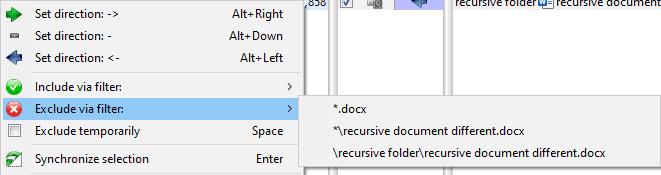
กรองไฟล์ผ่านเมนูคลิกขวา
กำลังบันทึกการกำหนดค่า
หากต้องการบันทึกการกำหนดค่าเพื่อเรียกใช้อีกครั้งในภายหลัง ให้กด Control+S ตั้งชื่อไฟล์ จากนั้นคลิก "บันทึก"
เคล็ดลับ: ตัวกรองจะถูกบันทึกไว้ในไฟล์การกำหนดค่าของคุณ หากคุณต้องการกรองบางสิ่งเพียงครั้งเดียว ตรวจสอบให้แน่ใจว่ากรองเพียงครั้งเดียว ไม่ใช่ตั้งค่าตัวกรองถาวร
If you double-click on the save file with FreeFileSync closed, it will open and automatically import the configuration. Alternatively, you can import a configuration file by pressing Control+O and selecting the configuration file.
Real-time synchronisation
Automatic synchronisation is managed by a separate app, RealTimeSync, that installs at the same time as FreeFileSync. It’s designed to automate the synchronisation process and to run silently in the background. To use it though, you need to save a FreeFileSync configuration as a “Batch job”.
To save a FreeFileSync configuration as a batch job, open the configuration file in FreeFileSync. Next, you need to click “File” in the top-left corner of the window, then select “Save as batch job…” from the drop-down list. In the new window, you should enable “Run minimised” and “Auto-close” so that the automatic synchronisation process, runs silently in the background. It’s recommended that you leave “Show error message” enabled, so you can be alerted if any errors occur. Leave “When finished” blank, the two other options will turn off the computer after running. That can be useful for a nightly backup, but not so much for a real-time backup. Click “Save as” and configure a file name to save the batch job to disk.

Save your configuration file as a batch job to run minimised.
เมื่อคุณบันทึกงานเป็นชุดแล้ว คุณสามารถนำเข้างานนั้นไปยัง RealTimeSync ในการดำเนินการดังกล่าว ให้เปิด RealTimeSync โดยกดปุ่ม Windows พิมพ์ “RealTimeSync” จากนั้นกด Enter คุณสามารถนำเข้างานแบตช์ได้โดยคลิกและลากงานลงในหน้าต่าง RealTimeSync หรือกด Control+O แล้วเปิดไฟล์งานแบตช์ การนำเข้างานแบตช์จะรวมการตั้งค่าทั้งหมดที่คุณต้องใช้ในการตั้งค่าการซิงโครไนซ์เพื่อให้ทำงานในเบื้องหลัง
การตั้งค่าเดียวที่คุณอาจต้องการแก้ไขคือ "เวลาว่าง" ตัวตั้งเวลาไม่ได้ใช้งานจะเริ่มขึ้นทันทีที่มีการเปลี่ยนแปลงไฟล์ในโฟลเดอร์ที่เฝ้าดู หากไฟล์อื่นเปลี่ยนแปลงระหว่างตัวจับเวลา ตัวจับเวลาจะรีเซ็ต หากไม่มีไฟล์อื่นเปลี่ยนแปลงระหว่างตัวตั้งเวลาไม่ได้ใช้งาน กระบวนการซิงโครไนซ์จะเกิดขึ้น
เคล็ดลับ: คุณไม่ควรตั้งค่าตัวจับเวลาว่างให้สูงเกินไป เนื่องจากอาจนำไปสู่สถานการณ์ที่ตัวจับเวลาไม่มีวันหมดอายุก่อนที่จะทำการเปลี่ยนแปลงใหม่ สิ่งนี้สามารถป้องกันไม่ให้เกิดการซิงโครไนซ์ได้

นำเข้างานแบตช์เพื่อทำให้กระบวนการตรวจสอบและซิงโครไนซ์เป็นไปโดยอัตโนมัติ
กด "เริ่ม" เพื่อเปิดการตรวจสอบแบบเรียลไทม์ ไอคอนลูกศรคู่สีแดงจะปรากฏในถาดงาน ซึ่งบ่งชี้ว่ากระบวนการตรวจสอบและซิงโครไนซ์เกิดขึ้นในพื้นหลัง ตอนนี้ ขึ้นอยู่กับประเภทของการซิงโครไนซ์ที่คุณเปิดใช้งาน การเปลี่ยนแปลงใดๆ ที่คุณทำในโฟลเดอร์หนึ่งจะถูกคัดลอกไปยังอีกโฟลเดอร์หนึ่งหลังจากที่ตัวจับเวลาไม่ได้ใช้งานหมดอายุ
การซิงโครไนซ์ตามเวลาจริงโดยอัตโนมัติ
หากคุณต้องการให้กระบวนการซิงโครไนซ์แบบเรียลไทม์เริ่มต้นโดยอัตโนมัติทุกครั้งที่คุณเข้าสู่ระบบ คุณสามารถนำเข้าไฟล์บันทึก RealTimeSync ลงในโฟลเดอร์ "เริ่มต้น" ของผู้ใช้ได้
หากต้องการบันทึกการกำหนดค่า RealTimeSync ให้เปิด RealTimeSync และนำเข้างานแบทช์ที่คุณต้องการเรียกใช้โดยอัตโนมัติ หากยังไม่ได้โหลด คลิกถัดไป "ไฟล์" ที่มุมบนซ้ายของหน้าต่าง เลือก "บันทึกเป็น" จากเมนูแบบเลื่อนลงและบันทึกไฟล์ลงในฮาร์ดไดรฟ์ของคุณ
หากต้องการเปิดโฟลเดอร์เริ่มต้น ให้เปิด File Explorer แล้วพิมพ์ "shell:startup" ลงในแถบหลัก สุดท้าย ย้าย คัดลอก หรือสร้างทางลัดไปยังไฟล์บันทึก RealTimeSync ในโฟลเดอร์เริ่มต้น
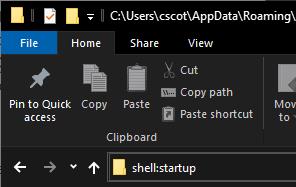
พิมพ์ “shell:startup” ใน File Explorer เพื่อเข้าถึงโฟลเดอร์เริ่มต้นของคุณ
โฟลเดอร์เริ่มต้นใช้งานโปรแกรมใด ๆ ในนั้นทุกครั้งที่คุณเข้าสู่ระบบ ดังนั้น RealTimeSync จะเปิดขึ้นและทำงานในพื้นหลังทุกครั้งที่คุณเข้าสู่ระบบ
คุณต้องการกำหนดการประชุมที่เกิดขึ้นซ้ำใน MS Teams กับสมาชิกในทีมเดียวกันหรือไม่? เรียนรู้วิธีการตั้งค่าการประชุมที่เกิดขึ้นซ้ำใน Teams.
เราจะแสดงวิธีการเปลี่ยนสีที่เน้นข้อความสำหรับข้อความและฟิลด์ข้อความใน Adobe Reader ด้วยบทแนะนำแบบทีละขั้นตอน
ในบทแนะนำนี้ เราจะแสดงให้คุณเห็นวิธีการเปลี่ยนการตั้งค่า Zoom เริ่มต้นใน Adobe Reader.
Spotify อาจจะน่ารำคาญหากมันเปิดขึ้นมาโดยอัตโนมัติทุกครั้งที่คุณเริ่มเครื่องคอมพิวเตอร์ ปิดการเริ่มต้นอัตโนมัติโดยใช้ขั้นตอนเหล่านี้.
หาก LastPass ไม่สามารถเชื่อมต่อกับเซิร์ฟเวอร์ ให้ล้างแคชในเครื่อง ปรับปรุงโปรแกรมจัดการรหัสผ่าน และปิดการใช้งานส่วนขยายของเบราว์เซอร์ของคุณ.
Microsoft Teams ไม่รองรับการส่งประชุมและการโทรไปยังทีวีของคุณโดยตรง แต่คุณสามารถใช้แอพการสะท้อนหน้าจอได้
ค้นพบวิธีแก้ไขรหัสข้อผิดพลาด OneDrive 0x8004de88 เพื่อให้คุณสามารถเริ่มต้นใช้งานการจัดเก็บข้อมูลในคลาวด์ของคุณอีกครั้ง
สงสัยว่าจะรวม ChatGPT เข้ากับ Microsoft Word ได้อย่างไร? คู่มือนี้จะแสดงให้คุณเห็นวิธีการทำเช่นนั้นโดยใช้ ChatGPT สำหรับ Word add-in ใน 3 ขั้นตอนง่ายๆ.
รักษาแคชให้เป็นระเบียบในเบราว์เซอร์ Google Chrome ของคุณด้วยขั้นตอนเหล่านี้.
ตอนนี้ยังไม่สามารถปิดการตั้งคำถามแบบไม่ระบุชื่อใน Microsoft Teams Live Events ได้ แม้แต่ผู้ที่ลงทะเบียนยังสามารถส่งคำถามแบบไม่ระบุชื่อได้.






